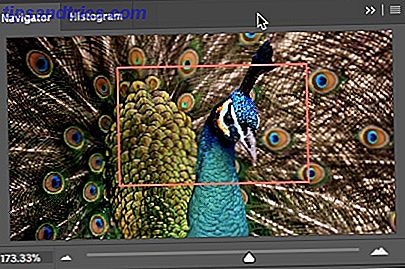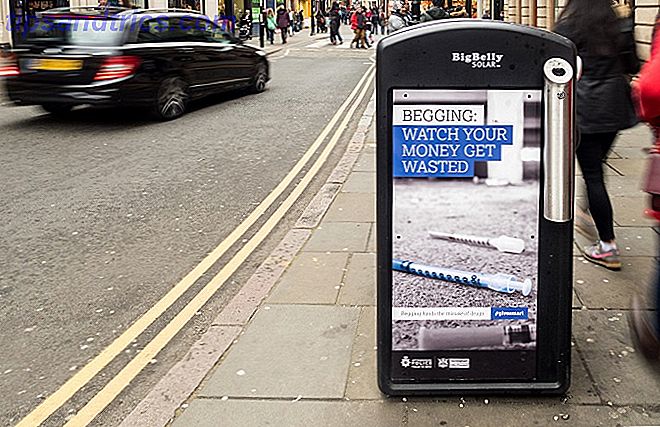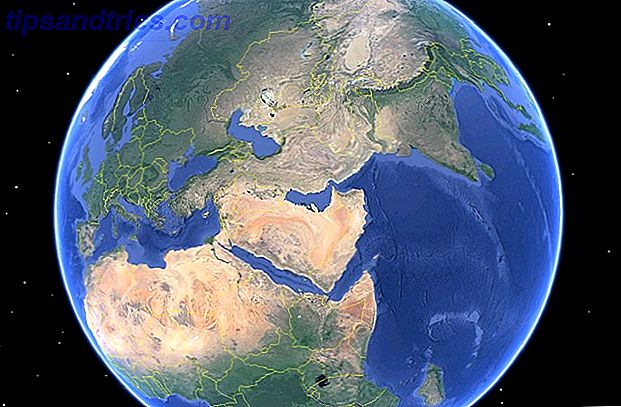Hacer zoom en Photoshop es tan simple como hacer clic en la lupa en el panel de Herramientas. Pero como principiante, puede necesitar hacer todo tipo de acercamientos y alejamientos, en cuyo caso puede aumentar la productividad de Photoshop. 6 Sugerencias de productividad de Photoshop para artistas de píxeles 6 Sugerencias de productividad de Photoshop para artistas de píxeles Algunos pueden pensar que Photoshop es excesivo para píxeles arte, pero si lo configura correctamente, puede aumentar su productividad a nuevos niveles. Lea más utilizando estos consejos y trucos ingeniosos de zoom.
Cómo hacer un zoom básico en Photoshop
Puede usar la herramienta Zoom o Ver> Acercar y Ver> Alejar para ver partes de una imagen. Pero por el bien de la velocidad, use los atajos de teclado para Mac ( Comando + Más y Comando + Menos ) o Windows ( Ctrl + Más y Ctrl + Menos ). Hay varias formas diferentes de acercar y diferentes atajos de teclado asociados a ellas.

El nivel máximo de aumento es 3, 200% y el mínimo es 1 píxel . Notarás el ícono de la lupa vacío cuando leas esos niveles.
Además del zoom básico, Photoshop también le brinda algunas formas más de ver una imagen.
Cómo usar el zoom animado en Photoshop
Use el zoom animado cuando quiera acercarse rápidamente a una ubicación precisa en su imagen.
- Seleccione la herramienta Zoom.
- Haga clic y mantenga presionado el mouse sobre el punto en la imagen que desea ampliar. La imagen continuará haciendo zoom siempre que mantenga presionado el botón del mouse. Presione Alt (Windows) u Opción (Mac OS) para alejarse.
- En la barra de opciones, selecciona Zoom de fregado . A continuación, arrastre hacia la izquierda en la imagen para alejar o hacia la derecha para acercar.

Si esto no funciona en su caso, vaya a Photoshop> Preferencias> Herramientas y verifique si Zoom animado está habilitado.
Cómo hacer un zoom temporal en Photoshop
Puede moverse alrededor de una imagen grande con la ayuda de una marquesina temporal. La función de zoom temporal le ayuda a saltar desde cualquier otra herramienta a una parte específica de la imagen.
- Mantenga presionada la tecla H. Haga clic en la imagen y mantenga presionado el botón del mouse. La herramienta actual cambia a la herramienta Mano.
- Si la imagen completa no está visible, la imagen se aleja. Arrastre la marquesina de zoom rectangular a una parte diferente de la imagen y la acercará automáticamente.

- Suelte el botón del mouse y luego la tecla H. La imagen vuelve a su última ampliación y herramienta.
Cómo hacer zoom utilizando el panel Navigator
La caja de color rojo es una forma práctica de ir rápidamente a diferentes partes de una imagen. Photoshop lo llama el área de vista Proxy .
- Vaya a Ventana> Navegador para visualizar el panel Navegador.
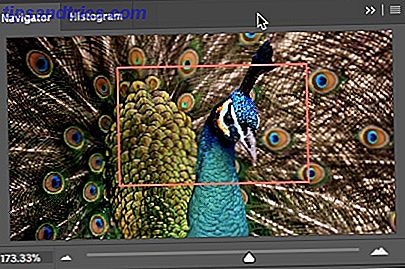
- Para desplazarse por una imagen, arrastre el cuadro rojo en la miniatura de la imagen. Además, haga clic en la miniatura de la imagen para establecer el área visible.
- El control deslizante Zoom también te ayuda a cambiar la ampliación de la imagen rápidamente.
¿Cuál es tu forma preferida de utilizar el zoom en Photoshop?